Ngobrol di Sini
Menjalankan File Aplikasi dari Flash
Functions]>>[Browser/Network]>>[fscommand]. Sintaksnya sebagai berikut
fscommand("exec", "tes.exe");
Dimana [tes.exe] merupakan file aplikasi yang akan dijalankan. Terdapat beberapa ketentuan dalam menggunakan AS
ini, diantaranya:
- AS ini tidak berfungsi pada browser
- Hanya berfungsi pada stand-alone (flash yang dipublish menjadi file aplikasi/*.exe), dan tidak berfungsi pada file
Shockwave Flash (ekstensi *.swf).
- Tidak berfungsi pada test-movie players (Ctrl+Enter).
- Hanya boleh berisi karakter A-Z, a-z, 0-9, period (.), dan underscore (_).Hal yang paling penting adalah meletakkan file
aplikasi di subfolder [fscommand]. Contoh: Jika file flash terletak pada folder [My Documents] maka kita harus membuat
folder lagi di my documents yang bernama [fscommand]. Kesalahan yang sering terjadi adalah tidak diletakkannya file
aplikasi di folder fscommand.
---// Menjalankan file selain aplikasi.
File non aplikasi memerlukan file pembukanya. seperti file text (*.txt) memerlukan file pembuka yakni [notepad.exe],
makanya untuk kasus ini kita juga harus menyertakan file pembukanya. Misalnya file yang akan kita buka adalah file
dokument 'virtual lab electric' yang ekstensinya [*.ele],. Untuk itu file ini harus kita letakkan di folder fscommand
(misalnya namanya sample.ele), jangan lupa file pembukanya (master program virtual lab electrict /elec.exe) di folder
yang sama.
Setelah itu kita membuat file bat dan menuliskan kode berikut
@ Echo off
@ "elec.exe" "sample.ele"
@ exit
Ket:
>>@Echo off
|-- agar perintah kita tidak ditampilkan
>>@ "elec.exe" "sample.ele"
|-- ini yang penting, jadi file 'sample.ele' dijalankan oleh file 'elec.exe'. sintaksnya [tanda kutip][file master][kutip
penutup][spasi][tanda kutip][file yang akan dibuka][kutip penutup]
>>@exit
|-- keluar dari program
setelah itu pada Action script tuliskan fie bat tersebut. Jadi yang dijalankan bukan file [elec.exe] atau [sample.ele] teta
file bat tersebut, kemudian file bat itulah yang akan memanggil file [sample.ele]
---//Cara lain
dengan membuat file aplikasi ( bisa menggunakan visual basic) kemudian tambahkan kode berikut:
Private Sub Form_Load()
Shell Chr(34) & "elec.exe" & Chr(34) & Chr(32) & Chr(34) & "sample.ele" & Chr(34)
End
End Sub
Ket:
>> shell adalah fungsi untuk menjalankan aplikasi lain
>> Chr(32) sama dengan spasi
>> Chr(34) adalah kode Acsii untuk tanda kutip ["]
>> Kode [Chr(34) & "elec.exe" & Chr(34) & Chr(32) & Chr(34) & "sample.ele" & Chr(34)] menghasilkan ["elec.exe"
"sample.ele"]
>> End untuk menutup aplikasi
Setelah itu kita simpan file aplikasi buatan VB ini (misalnya bernama [run.exe]) di folder fscommand bersama file
elec.exe dan sample.ele, kemudian isikan pada parameter 'exec' dengan [run.exe]. Jadi pada saat file flash dijalankan
ActionSAcript 'exec' dijalankan, ia akan memanggil file 'run.exe' kemudian file run.exe inilah yang akan memanggil file
elec.exe dan membuka file sample.ele.
Demikianlah sekilas mengenai cara menjalankan aplikasi dari Macromedia Flash.
^_^
Contributed by Hartoto
Tips Menghindari Penipuan dan Pencurian Identitas Online
Namun, meski gerakan si pencuri ini kian gerilya, bukan berarti sulit untuk menghindarinya. Simak tips dasar untuk menghadapinya sehingga kita tak terjerumus penipuan dunia cyber ini yang diramu Symantec:
Yang Harus Dilakukan :
* Pertimbangkan untuk menonaktifkan fitur file sharing di komputer Anda.
* Berhati-hatilah ketika membuka file attachment, terutama dari pengirim yang tak dikenal.
* Biasakan diri untuk mamahami kebijakan privasi di internet, terutama jika Anda diminta untuk memberikan data-data sensitif atau personal.
* Kontrol ketentuan yang ada di bank dan kartu kredit secara teratur.
* Instal dan update secara reguler software firewall, antivirus, dan anti spyware Anda. Kami merekomendasikan gunakan Norton Internet Security untuk perlindungan yang lebih komprehensif.
* Terus pertahankan kebiasaan mengupdate sistem operasi Windows serta aplikasi-aplikasi lainnya dengan tambalan terbaru.
* Perkuat dan amankan password dengan hati-hati, atau pertimbangkan juga untuk menggunakan software pengamanan password. Norton Internet Security juga mampu mengenkripsi password untuk lebih mengamankan penyimpanan data, akses ke komputer sehingga lebih terhindar penggunaan tangan usil. Selain itu, software ini juga akan memberitahu pengguna jika ada situs yang menawarkan keperluan untuk login.
* Kunci mailbox Anda.
* Hancurkan atau robek-robek rekap atau informasi yang didapat dari penggunaan kartu kredit atau bank sebelum dibuang.
* Cek account bank dan kartu kredit Anda setiap bulan.
* Manfaatkan laporan gratis transaksi kartu kredit Anda.
* Jika Anda merasa telah menjadi korban pencurian identitas atau kejahatan cyber lainnya, laporkan ke pihak berwajib secepatnya.
Yang Harus Dihindari :
* Jangan berikan data pribadi kepada siapapun via ponsel ataupun secara langsung (termasuk untuk keperluan mencari pekerjaan, mengajukan pinjaman, dan lainnya) kecuali jika Anda benar-benar yakin bahwa orang atau institusi tersebut dapat dipercaya.
* Jangan mudah percaya dan lantas membalas email yang masuk dengan memberikan data pribadi Anda, termasuk kepada situs yang didapat dari link-link, atau iklan pop-up yang tiba-tiba muncul di layar. Lebih baik, buka halaman browser baru dan ketikkan URL yang dituju secara langsung di address bar untuk memastikan kalau situs itu legitimate.
* Jangan simpan data keuangan di laptop kecuali jika memang benar-benar dibutuhkan. Sebab, komputer jinjing lebih mudah dan sering dicuri ketimbang komputer desktop.
Melindungi / Proteksi File SWF dan EXE buatan Adobe Flash
Seperti layaknya orang yang mau berperang, biasanya kedua belah pihak akan saling mencari informasi tentang strategi dan senjata apa saja yang akan digunakan oleh musuhnya. Nah, begitu juga yang akan kita lakukan. Yang akan kita lawan adalah para pembajak hak cipta J. Dalam artikel ini kita akan melihat software apa saja yang biasa digunakan sebagai decompiler file SWF dan EXE milik Adobe Flash.
Piranti Lunak Pembobol SWF
Para peselancar Internet tentunya sudah mengetahui kehandalan file SWF dalam memuat sebuah konten Multimedia. Format SWF digunakan secara luas dalam berbagai bentuk konten yang ada diInternet. Situs, Company profile, e-card, forum, e-book, games online, dan animasi yang ada di Internet sekarang ini merupakan contoh produk yang dapat dibuat dengan Adobe Flash, tentunya dengan format SWF.
Namun dibalik kehandalannya, format SWF juga memiliki sisi kelemahan yang cukup fatal. Pasalnya dengan sebuah aplikasi decompiler file SWF yang tersedia di Internet, kita dapat membongkar kembali file hasil compiler tersebut. Kita dapat mengambil ActionScript, suara, gambar, serta informasi teknis lainnya seperti frame rate, jenis font yang digunakan, serta tehknik pembuatannya. Salah tool decompiler terbaik yang penulis temukan adalah Sothink SWF Decompiler.
Dengan mudahnya, ActionScript yang terdapat didalam file SWf tersebut dilihat dan dapat di salin oleh orang lain. Tentu sangat tidak menguntungkan bagi para developer yang membuatnya namun menjadi keuntungan bagi para developer baru. Anda bisa mengunduh software ini di http://www.sothink.com. Dalam artikel ini penulis mengggunakan Sothink SWF Decompiler MX 2005c Build 51108. Dalam versi ini Sothink SWF Decompiler mampu melakukan decompiler untuk Flash Player 8 dan ActionScript 2.0.
Format EXE Belum Tentu Aman!
Setelah mengetahui kelemahan format SWF, banyak orang langsung berpikir untuk merubah format hasil karya mereka menjadi bentuk EXE. Meskipun hasil karya yang dibuat tidak dapat ditampilkan secara online di Internet, kemungkinan untuk “di curi” semakin kecil pikirnya. Apa lagi jika membuat games online yang biasanya meangandung banyak ActionScript, tentu saja pembuatnya tidak rela jika dalam waktu kurang dari 5 detik, semua jerih payahnya disalin oleh orang lain.
Jika Anda masih berpikir demikian, segera ubah persepsi Anda. Kini format EXE sama tidak amannya dengan format SWF. Dengan bantuan tool khusus, format EXE dapat dengan mudahnya diubah kembali menjadi format SWF. Tidak percaya? Coba unduh terlebih dahulu paket instalasi piranti lunak bernama Sparkle FlashKeeper di http://www.flashkeeper.com. Segera install pada PC Anda lalu jalankan aplikasi ini.
Pada menu utama, pilih menu [Tool] > [Convert Exe to Swf] lalu tentukan sumber file EXE yang akan diubah menjadi SWF serta tempat tujuannya. Kalau sudah tekan tombol [Ok] (Gambar 3). Tanpa perlu menunggu lama format file tersebut akan dirubah menjadi SWF, sehingga Anda mempunyai dua file dengan format EXE dan SWF. Kalau sudah berubah formatnya menjadi SWF, gunakan saja Sothink SWF Decompiler untuk melihat jeroannya. Mudah bukan?
SWF Protect : Tool Proteksi SWF Yang Handal
Diawal artikel kita telah membahas tentang rentannya keamanan file SWF. Nah, jika ada tool canggih untuk membobol file SWF seperti Sothink SWF Decompiler, kini ada lawan yang tangguh untuknya, namanya SWF Protect. Pada artikel ini penulis menggunakan SWF Protect 1.6. Silahkan Anda unduh aplikasi ini di http://www.swfprotect.net. Tanpa perlu melakukan instalasi Anda sudah dapat langsung menjalankan aplikasi ini. Pada versi trialnya aplikasi ini hanya dapat dijalankan sampai 10 kali pemakaian. Ya lumayan untuk sekedar mencoba.
Antar muka aplikasi ini sangat sederhana. Pada bagian sebelah kiri terdapat fitur File Explorer yang dapat digunakan untuk menjelajah direktori tempat file SWF milik Anda berada. Nah, cari letak direktorinya melalui fasilitas ini. Dibawahnya ada panel [SWF Files]. Pilih file SWF yang akan diproteksi. Jika sudah tekan tombol [Protect File]. Tanpa harus menunggu lama file SWF yang telah terproteksi segera dibuat. Secara standar namanya adalah Protected_namafile.swf.
Untuk membuktikan apakah file tersebut sudah aman, coba bongkar jeroannya dengan cara yang penulis jelaskan diawal artikel menggunakan Sothink SWF Decompiler. Kini tidak perlu lagi yang Anda khawatirkan, karena SWF Protect telah mengunci ActionScript milik Anda. Sothink SWF Decompiler ternyata tidak mempu menerjemahkan enskripsi yang dilakukan oleh SWF Protect terhadap file SWF tersebut. SWF Protect 1.6 bisa digunakan untuk memproteksi format file SWF Flash 8 dan ActionScript 2.0.
MDM Zinc v2.5 : Bikin Format EXE Secara Permanen
Untuk menangani format EXE, piranti lunak MDM Zinc adalah gacoannya. Aplikasi ini dapat merubah format SWF menjadi EXE secara permanen sehingga tidak memungkinkan lagi untuk melakukan decompiler terhadapnya. Nah, sekali lagi cara untuk membuktikannya adalah dengan mencobanya.
Unduh terlebih dahulu MDM Zinc di http://www.multidmedia.com. Dalam artikel ini penulis menggunakan MDM Zinc v2.5 Version 2.5.0.29 Trial Edition. Aplikasi ini sebenarnya memiliki banyak fitur menarik didalamnya. Namun yang akan kita gunakan adalah fasilitas standar yaitu merubah format SWF menjadi EXE. Pada bagian utama antarmuka aplikasi ini pilih tab menu [Input File]. Pada panel [Input Source] dan [Output] atur letak sumber file SWF dan tempat tujuan file EXE yang akan dibuat. Jika sudah tekan tombol [Build] yang ada pada bagian pojok kanan bawah program. Segera file EXE ala MDM Zinc akan dibuat.
Nah, sekali lagi kita coba tool decompiler EXE bernama Sparkle FlashKeeper untuk membongkar EXE yang tadi kita buat. Setelah penulis coba ternyata aplikasi ini tidak mampu melakukan konversi terhadap file EXE tersebut. Dengan demikian kemungkinan terjadinya decompiler akan semakin kecil. Namun sayangnya MDM Zinc bukan aplikasi gratis. Jika menggunakan masa trial, file EXE milik Anda akan mengandung splash screen dan konten yang menampilkan iklan.
Proteksi Sederhana Untuk Fomat SWF
Jika file SWF milik Anda adalah sebuah film animasi, menggunakan tool SWF Protect untuk memproteksinya mungkin agak terlalu berlebihan, sebabnya aplikasi tersebut memang dirancang untuk mengunci ActionScript, bukan objek-objek yang terkandung didalamnya. Apalagi mengingat aplikasi tersebut tidak gratis.
Tanpa menggunakan aplikasi tambahan apapun sebenarnya Adobe Flash sudah mempu untuk “mencuri” berbagai objek yang terkandung dalam suatu file SWF seperti shape dan gambar raster. Anda hanya perlu menjalankan perintah dimenu [File] > [Import] > [Import to Stage…]. Pilih file SWF yang ingin “dicuri” objeknya. Lalu klik [Open]. Dengan cara begini saja Adobe Flash mampu melakukan “pencurian” sederhana.
Kalau saja film animasi hendak di proteksi, gunakan saja proteksi dengan cara yang sederhana pula. Kita akan mencoba memproteksinya langsung dari Adobe Flash. Sebelum melakukan publish, pilih menu [File] > [Publish Settings…]. Pilih tab menu [Flash] lalu beri tanda pada kotak [Protect from import]. Pada bagian passwod, ketik kata sandinya. Usahakan lebih dari 6 karakter. Kalau sudah publish flash movie Anda.
Nah sekarang coba Import kembali flash movie Anda dengan cara yang telah diterangkan diatas. Sebuah kotak dialog akan muncul menyakan kata sandi yang digunakan pada saat mem-publish flash movie. Jadi file SWF tersebut sudah sedikit lebih aman berkat adanya fasilitas proteksi sederhana dari Adobe Flash. Namun tetap ingat, objek yang ada didalamnya masih bisa dicuri dengan Sothink SWF Decompiler.
Trik Proteksi Sederhana Untuk Fomat EXE
Untuk format EXE, Adobe Flash memang tidak menyediakan fasilitas proteksi apapun. Tapi kita masih bisa mengelabui user dengan cara mengganti ikon dan keterangan yang ada dalam file EXE tersebut. Jadi user tidak mengetahui Adobe Flash versi berapa yang kita pakai untuk membuatnya. Anda dapat memanfaatkan freeware bernama Resource Hacker. Anda bisa mendapatkan tool mungil ini di http://rpi.net.au/~ajohnson/resourcehacker. Dalam artikel ini penulis menggunakan Resource Hacker versi 3.4.0.79.
Tanpa perlu melakukan instalasi Anda sudah bisa menggunakan tool ini. Cara penggunaannya tidak terlalu rumit. Pertama buka file EXE melalui [File] > [Open…]. Pada bagian sebelah kiri jendela terdapat menu berbentuk tree. Pilih menu [Version Info] > [1] > [1033]. Pada resource ini Anda dapat memanipulasi keterangan yang ada pada suatu file EXE buatan Flash. Misalnya nama perusahaan, versi Adobe Flash yang digunakan, dan lain-lain.
Masih banyak lagi yang dapat Anda manipulasi dengan aplikasi ini. Coba jelajahi setiap tree menu yang ada. Pilih resource dengan nama 1033. Nama tersebut merupakan kode dari bahasa Inggris dalam Flash Player. Karena versi Adobe Flash yang kita gunakan kebanyakan versi bahasa Inggris, kecuali Anda menggunakan Adobe Flash versi bahasa lain, bahasa Prancis misalnya. Jika Anda telah selesai memanipulasi ikon, menu, atau keterangan lainnya, tekan tombol [Compile Script]. Setelah itu simpan file tersebut melalui menu [File] > [Save As…]. Jangan lupa memberikan ekstension .exe diakhir nama file.
Tidak Ada Format File Yang 100% Aman
Kedua format populer yang dihasilkan Adobe Flash yaitu SWF dan EXE memang telah memiliki spesialis software pihak ketiga yang dapat digunakan untuk mengamankannya dari pembajakan hak cipta. Namun Anda perlu tetap ingat, selalu ada cara yang dapat digunakan untuk menembus sistem buatan manusia. Bisa saja suatu hari nanti akan ada aplikasi yang dapat menerjemahkan enksripsi dari SWF Protect dan mampu mengkonversi EXE milik MDM Zinc menjadi bentuk SWF. Dan perlu penulis ingatkan bahwa aplikasi decompiler semacam Sothink SWF Decompiler dan Sparkle FlashKeeper bukanlah musuh utama Anda. Aplikasi ini memiliki image negatif karena banyak disalahgunakan oleh para pembajak, sehingga merugikan para developer Multimedia interkatif.
Oleh sebab itu terus ikuti perkembangan TI khususnya dalam hal ini issue seputar Adobe Flash. Cobalah bergabung dengan komunitas pengguna Adobe Flash misalnya forum ataupun milis yang secara khusus membahas tentang Adobe Flash.
Membuka File External dengan Flash
2. Buat dokumen baru di flash dengan ukuran terserah dan kasih button disitu, dan kasih instance name di button misalnya “buka“
3. Tambah satu layer lagi buat scriptnya dan tulis script berikut:
buka.onRelease=function()
{ fscommand(”exec”,”presentasi.bat”) }
// presentasi.bat adalah nama file pemanggil file yang akan dibuka lewat flash
4. Lalu save dokumen ini di dalam folder link yang telah dibuat tadi misalkan dengan nama “buka.fla“
5. Setelah di save publish dalah bentuk Windows Projector (.exe)
6. Lanjutkan dengan membuat file .bat, dengan menggunakan notepad. Buka notepad lalu ketikan script berikut:
@echo Sedang membuka file…
@start presentasi.ppt
@cls
@exit
presentasi.ppt adalah nama file yang akan dibuka melalui flash
7. Lalu, save di folder fscommand dengan nama prensentasi.bat (ingat ekstensinya harus dituliskan)
8. Nah, sekarang coba jalankan file buka.exe yang ada di folder link hasil publish yang tadi.
Tips menyimpan gambar dari video
Berikut beberapa tips untuk mengambil (capture) gambar dari video dan menyimpannya, baik dengan Windows Media Player, Media Player Classic dan GOM Player.
Windows Media Player (WMP)
Player yang disertakan windows ini mungkin sering dijadikan player default (bawaan). Untuk menyimpan gambar dari WMP, sebagian bisa menggunakan shotrcut keyboard Ctrl+i. Jika berhasil, maka akan langsung muncul window untuk menyimpan hasil capture.
Jika cara dengan Ctrl+i tidak berhasil, maka bisa dicoba cara berikut :
1. Buka menu Tools > Options
2. Pilih tab Performance
3. Kemudian di bagian Video acceleration, geser slider sampai ke bagian None
4. Klik Apply dan OK untuk menyimpan konfigurasi.
Setelah itu, maka kita bisa menyimpan gambar dengan tombol Print Screen di keyboard, kemudian paste di Paint, Photoshop atau pengolah gambar lainnya. Ketika fitur ini tidak diinginkan lagi, kembalikan ke Full, agar tampilan ketika menjalankan video lebih lembut dan lebih baik.
Media Player Classic (MPC)
Player ini disertakan dalam satu paket dengan codec seperti K-Lite Mega Codec Pack, sehingga dikatakan hampir dapat menjalankan semua format video yang ada. Meskipun di menu File, ada menu Save Image (Alt+i), tetapi jika dijalankan sering menampilkan pesan error yang intinya tidak bisa menyimpan gambar.
Agar kita bisa menyimpan gambar dari MPC, ikuti langkah berikut :
1. Buka window Options ( View > Options, atau dengan menekan tombol O di keyboard)
2. Pilih bagian Playback > Output
3. Di bagian DirectShow Video, pilih Haali Renderermpc-options
4. Klik Apply kemudian OK untuk menyimpan konfigurasi.
Setelah itu seharusnya kita bisa meyimpan gambar melalui menu File > Save image ( alt+i).
Ini mungkin merupakan salah satu player favorit, karena selain bisa digunakan untuk menjalankan berbagai format video, lebih ringan penggunaannya dibanding Media Player Classic. Hanya saja kita terkadang harus download codec terpisah/tambahan untuk menjalankan format video tertentu.
GOM Player
Cara menyimpan melalui GOM Player sangat mudah, tinggal membuka menu Control Panel di GOM Player ( Icon yang ada di bagian bawah kanan tengah, atau tekan tombol F7 untuk mudahnya ).
Setelah itu akan muncul window, yang tersedia menu Screen Capture.
Ketika kita klik Screen Capture (Ctrl+E), maka gambar otomatis akan tersimpan. Setting bawaannya tersimpan di folder My Documents/GOMPlayer/Capture. Jika ingin mengatur dan menginginkan komfigurasi yang lebih banyak, silahkan klik menu Advanced Capture ( Ctrl+G).
Dangan Advanced Capture, kita bisa mengatur lokasi gambar, format/kualitas gambar, Burst capture (menyimpan banyak gambar sekaligus), copy ke clipboard dan juga menyimpan gambar sebagai wallpaper. Untuk download GOM Player bisa didapatkan di GOMLab
Tips membasmi virus komputer
Mengapa seperti itu ? Ya, jika Komputer sudah terinfeksi virus, biasanya hal pertama yang dilakukan virus adalah menon-aktifkan antivirus yang ada, jika tidak berhasil maka virus akan mencegah antivirus untuk menghapus dirinya. Lalu bagaimana jika hal ini terjadi ?
Ada beberapa cara jika komputer sudah terinfeksi virus, dan virus yang sudah terinstall tidak sanggup menanganinya.
1. Install atau gunakan antivirus lain
Jika masih bisa di install Antivirus lain, maka sebaiknya di coba. Gunakan program antivirus yang terbaru, langsung scan jika sudah selesai install atau akan lebih baik jika di update terlebih dahulu. Mungkin untuk kebanyakan antivirus hal ini tidak berhasil, karena virus biasanya sudah mengantisipasi hal ini.
Alternatifnya, gunakan antivirus baru. Misalnya RISING Antivirus 2008 Free Edition, yang baru saja di release. Antivirus ini cukup bagus, sebelumnya saya pernah menginstall komputer teman dengan Avira yang ternyata sudah terkena virus, sehingga installasi tidak berhasil. Kemudian saya coba antivirus ini dan bisa mendeteksi virus yang menginfeksi komputer.
2. Scan Hardisk di Komputer lain
Jika mempunyai beberapa komputer atau ada teman yang mempunyai komputer dengan antivirus yang selalu update, maka cobalah scan di komputer tersebut. Cara terbaik adalah dengan melepas hardisk dan dipasang di komputer teman tersebut, kemudian baru di scan secara menyeluruh.
Hal ini memang memerlukan ilmu tentang pasang memasang hardisk (teknis mengenai perangkat komputer), sehingga mungkin jika belum pernah akan mengalami kesulitan. Sebaiknya ditanyakan ke teman yang lebih tahu. Selain itu hal ini biasanya tidak bisa dilakukan di Laptop yang masih garansi, karena jika melepas hardisk, maka biasanya merusak label garansi di Laptop tersebut. Jadi mungkin dengan cara ketiga.
3. Scan dengan antivirus di Bootable CD
Bootable CD yang dimaksud disini merupakan CD yang berisi sistem operasi (baik sederhana maupun kompleks) yang bisa dijalankan komputer tanpa memerlukan hardisk. Dengan begitu, semua program yang ada di hardisk, termasuk virus dijamin tidak bisa berjalan, tetapi bisa diakses melalui Bootable CD ini.
Ada beberapa Bootable CD Gratis yang sudah disertakan antivirus dan bisa dimanfaatkan, antara lain :
*
Ultimatebootcd (UBCD), Bootable CD ini berbasis DOS, sehingga mungkin bagi yang belum terbiasa akan kesulitan. Selain itu Antivirus yang disertakan hanya F-Prot Antivirus for DOS ( Virus definition: 4 May 2007), McAfee Antivirus Scanner 4.40.0 (Virus definition: 3 May 2007) dan BugHunter. Sehingga sepertinya tidak mencukupi karena tidak update lagi. Download dan selengkapnya di http://www.ultimatebootcd.com
*
UBCD4Win (Ultimate Boot CD for Windows). Ini merupakan pengembangan dari UBCD, dan sudah berbasis windows XP sehingga lebih memudahkan penggunanya. Tetapi untuk membuat Bootable CD-nya diperlukan CD Instalasi Windows XP. Ukurannya cukup besar, yaitu sekitar 230 MB. Informasi selengkapnya bisa dibaca artikel tentang UBCD for Windows disini. Untuk download bisa didapat di http://www.ubcd4win.com.
*
AntiVir Rescue System, Bootable CD ini berbasis Linux. Dibanding Bootable CD sebelumnya, AntiVir Rescue System merupakan Bootable CD yang khusus menangani virus, selain itu aplikasi ini selalu update, bahkan mungkin setiap hari selalu ada tambahan virus baru, sehingga sangat bermanfaat. Download di http://www.avira.com/en/support/support_downloads.html
Jika hanya digunakan untuk menangani virus, maka AntiVir Rescue System lebih unggul. Selain besarnya hanya sekitar 55 MB (UBCD4Win sekitar 230 MB) AntiVir Rescue System senantiasa update, sehingga lebih mampu mendeteksi virus-virus baru. Tetapi jika memerlukan aplikasi lain, untuk perbaikan, recovery, mengecek hardware dan lainnya, maka UBCD4Win jelas lebih unggul.
Tetapi sayang untuk AntiVir Rescue System, ketika saya mencoba versi 11 Juli 2008 kemarin belum bisa digunakan, dan muncul tulisan bahwa ini versi DEMO. Setelah cai-cari informasi di forum, sepertinya memang ada yang salah dengan filenya (ISO).
4. Scan dan hapus virus secara manual
Cara ini bisa dilakukan bagi yang sudah cukup familiar dengan Sistem operasi khususnya windows, berbagai teknik virus (menyebar, menginfeksi dll), berbagai informasi tentang file atau directory komputer dan lainnya. Cara ini sebaiknya dilakukan melalui Bootable CD ( bisa digunakan Bootable CD dari cara ke 3 diatas atau dengan Linux Live CD seperti Ubuntu, Knoppix dan lainnya.
5. Install ulang
Ini mungkin alternatif terakhir jika cara-cara diatas tidak bisa atau ingin cara cepat. Tetapi dengan selesainya install ulang tidak menjamin komputer bebas virus lagi, bisa saja virus menginfeksi program lainnya yang di install kemudian. Selain itu jika kita sudah meng-install program komputer yang cukup banyak, maka bisa jadi install ulang memerlukan waktu cukup lama dan melelahkan.
Cara ini mungkin juga tidak bisa dilakukan jika komputer/laptop sudah di install Sistem operasi sejak kita beli (Software OEM), karena biasanya tidak disertakan CD Instalasinya. Yang jelas jika ingin menginstall ulang, pastikan CD Driver komputer/laptop sudah tersedia. Selain itu sebaiknya diketahui dulu virus apa yang menginfeksi komputer sebelum menginstall ulang.
Cara Lain ?
Ya mungkin masih ada cara lain, seperti scan online, format hardisk (cara ekstrim sepertinya..) atau cara-cara lain. Jika ada masukan cara lain membasmi virus yang terlanjur menginfeksi komputer silahkan dilengkapi.
Semoga artikel ini bermanfaat
(http://ebsoft.web.id)
tips meningkatkan kecepatan koneksi internet di WinXP
1. Log in ke komputer sebagai Administrator
2. Klik Start kemudian Run dan ketikkan gpedit.msc
3. Expand the Local Computer Policy.
4. Expand the Administrative Templates.
5. Expand the Network branch.
6. Highlight the “QoS Packet Scheduler” di jendela sisi kiri.
7. Di jendela sisi kanan double click the “limit reservable bandwidth” setting.
8. Di tab setting check the ENABLED item.
9. Ubah nilai Bandwidth limit % menjadi 0 ( NOL)
10. Close gpedit.msc.
11. Restart system dan check kecepatan koneksi internet.
Catatan: Tips diatas tidak akan bekerja pada Windows XP Home Edition :)
SMS gratis melalui internet
klik aja salah satu dari link dibawah ini:
http://www.freesms4us.com/
http://www.sms-anda.com/
http://www.sms-an.com/
http://www.smswae.com/
http://smsan.110mb.com/
http://www.ayosms-an.com/
http://ajie.web.id/index.php?option=com_content&task=view&id=90&Itemid=42
Oya, namanya juga sms gratis, so tentu ada kekurangannya, kekurangannya adalah 6 karakter terakhir dari sms kita akan terpotong ketika sampai di no tujuan, jd biar sms anda tetap utuh maka 6 karakter sms anda ketikkan aja huruf2 sembarang, misal aaaaaa, bbbbbb, atau apalah...
selamat smsan sepuasnya....
sumber : aguseryanta.blogspot.com
Tips Hemat Energi pada Laptop dan PC
Di bawah ini adalah sepuluh tips yang dapat Anda gunakan untuk menghemat pemakaian energi pada pc dan laptop.
1. Atur pencahayaan dan kontras monitor
Mungkin bagi orang yang awam atau pemula dalam menggunakan komputer, mereka jarang sekali memperhatikan pengaturan monitor mereka. Yang dimaksud dalam hal ini adalah tingkat pencahayaan dan kontras yang diatur terlalu tinggi akan bisa menghabiskan banyak energi. Maka untuk itu anda harus bisa mengatur pencahayaan dan kontras tersebut, untuk mengatur pencahayaan dan kontras monitor tersebut gunakan tombol yang berada di bawah monitor.
2. Matikan monitor
Tips yang ke-dua adalah dengan mematikan monitor, terutama monitor yang jenisnya adalah jenis CRT (Cathode Ray Tubel), karena monitor jenis tersebut lebih banyak mengkonsumsi tenaga listrik. Jadi, jika anda ingin meninggalkan PC tersebut dalam waktu yang lama, sebaiknya matikan monitor anda.
Anda juga dapat menyetting Windows agar secara otomatis langsung mati dalam beberapa waktu tertentu, itu bisa dilakukan dengan cara, klik “Control Panel-Options”. Dalam “Power Options Properties” klik tab “Power Schemes”. Lalu klik tanda panah di bagian “Power Schemes” lalu pilih “Home/Office desk”. Lalu pilih waktu yang diinginkan pada “Turn Off Monitor” dan klik “Apply” dan “OK”.
3. Matikan Hard disk
Meskipun kita tidak sedang melakukan apa pun pada komputer kita, tapi data anda akan selalu dibaca dari hard disk (oleh sistem operasi dan beberapa aplikasi). Karena alasan ini, hard disk hard disk akan terus menerus berputar dan tentu saja ini akan menghabiskan energi. Jika anda ingin meninggalkan PC anda dalam waktu yang lama, maka sebaiknya matikan hard disk PC anda. Pada “Power Options Properties” lalu klik tab “Power Schmes”. Klik tanda panah di bagian “Power Schemes” dan pilih “Home/Off desk”. Kemudian klik “Turn off hard disk” dan pilih waktunya. Lalu klik “Apply” dan “Ok”.
4. Matikan peralatan lainnya
Matikanlah peralatan lainnya seperti, speaker, modem eksternal, scanner, Zip drive dan printer. Karena peralatan itu sangat menghabiskan banyak energi. Seringkali orang meninggalkan peralatan tersebut dalam keadaan aktif, bahkan saat kita sedang keluar dalam waktu yang lama.
5. Mode Hibernate
Mode hibernate ini adalah fasilitas untuk melakukan shut down, tapi tidak menutup atau mematikan aplikasi yang sedang kita buka tadi. Hal ini dapat dilakukan dengan cara Mode “Hibernate”. Dengan mode ini, isi memory utama (RAM) akan tersimpan dalam hard disk. Cara melakukan mode hibernate adalah sebagai berikut, pada “Power Options” kliklah tab “Hibernate”. Lalu klik kotak dekat “Enable Hibernation”. Klik juga pada tab “Advanced”. Dalam bagian “When I Press the power button” lalu klik tanda panahnya kemudian klik “Hibernate”. Klik “Apply” dan “Ok”. Setelah itu tekan tombol “Power” pada komputer anda. Mode hibernate sudah berfungsi, tekan tombol “Power” sekali lagi, komputer anda akan menyala dan akan otomatis membuka aplikasi yang telah anda buka tadi.
6. Mode Standby
Agar bisa menghemat energi, sebaiknya pengaturan monitor dan hard disk berada di bagian yang paling rendah pada mode standby. Jika anda ingin meninggalkan PC sebentar, sebaiknya aktifkan mode standby. Namun yang harus anda ketahui adalah, saat mode standby aktif data-data yang belum anda simpan dapat rusak atau hilang kalau PC anda mengalami kerusakan. Sebaiknya simpan dahulu data atau dokumen anda sebelum anda mengaktifkan mode standby ini. Mode standby dapat dilakukan dengan cara, klik “Start-Turn Off computer” lalu klik “Stanby”.
7. Gunakanlah UPS
Gunakanlah selalu alat UPS, karena alat ini bisa membantu penyelamatan data atau shut down saat terjadi mati listrik. Untuk mengatur peralatan UPS dan mengkonfigurasikan alat tersebut “Power Option Properties” lalu pilih tab UPS. Bagian status dalam tab UPS menampilkan perkiraan jumlah menit yang dapat didukung UPS terhadap PC anda. Sebenarnya banyak cara untuk mengkonfigurasikan UPS, namun hal ini tergantung dari model dan kapasitas UPS yang digunakan.
8. Baterai Laptop
Jika anda men-charge baterai laptop, pastikan proses charge-nya selesai. Karena proses charge yang dilakukan setengah-setengah lalu dilanjutkan kembali, itu malah akan menghabiskan banyak energi. Jika anda ingin berpergian, sebaiknya bawa selalu baterai tambaha. Untuk menghemat pemakaian baterai. Anda bisa memanfaatkan feature Hibernate/Suspended atau gunakan soket listrik yang dihubungkan ke stopkontak.
9. Port USB
Jika saat anda menggunaka laptop dan saat itu anda memasukkan salah satu ke port USB di laptop, sebaiknya kalau sudah selesai langsung dilepaskan saja. Karena peralatan yang masih tertancap di port USB, itu juga dapat menghabiskan tenaga pada PC atau laptop anda. Sebaiknya lepaskan alat tersebut bila pemakainnya dirasa sudah cukup.
10. Skema Pemakaian Energi Laptop
Biasanya produsen-produsen laptop juga menyertakan feature dan software power management. Software ini sangat berguna sekali bagi para konsumen laptop, karena software ini mampu mengatur pemakaian baterai dan daya listrik yang sedang digunakan. Di software ini ada beberapa pilihan yang dapat digunakan untuk mengetahui beban hard disk dan energi lain yang sedang digunakan oleh laptop. Di antaranya mengetahui kecepatan prosessor atau pencahayaan monitor yang tepat untuk dapat menghemat baterai. Software ini sekaligus dapat menjadi pengawas bagi kita dalam menggunakan laptop.
Sumber : klik-kanan.com
Trik Menghentikan Proses dari DOS
Untuk menghentikan proses (aplikasi dan service) yang sedang berjalan pada Windows saya yakin Anda sering melakukannya dari Windows Task Manager.
Selain cara tersebut, ada cara lain yang dapat Anda lakukan yaitu dengan melalui DOS Prompt. Caranya adalah sebagai berikut:
- Masuk ke dos prompt dengan mengetikkan cmd dari menu Start - Run.
- Tulis tasklist dan tekan enter, maka akan tampil daftar proses yang sedang berjalan seperti gambar di bawah ini:

- Cari nama proses yang ingin Anda stop, lalu cari nomer PID-nya.
- Misalnya Anda ingin menghentikan program Firefox, maka tulis: tskill 1844, lalu tekan enter.
- Selesai
Koneksi Internet dengan Modem HP
Berikut settingan beberapa profider mulai gsm dan cdma, kalo ada yang kurang silahkan di tambahi.
Persiapan:
A.Peralatan yang di perlukan:
Sebuah HP yang support GPRS, dan sudah bisa koneksi dengan GPRS.
Kartu telepon / sim card.
Personal computer boleh juga laptop.
Perangkat koneksi, dari HP ke PC. Boleh pakai kabel data, Bluetooth, atau IrDA (Infrared Data Adapter). Berikut dengan drivernya yang sudah diinstall. Pokoknya sudah bisa kirim-kiriman antara PC dan HP.
Tancapkan hanphone yang sudah aktif gprsnya (pastikan kondisi on) dengan kabel data ke usb komputer anda. Bila file driver telah ada di komputer maka secara otomatis akan mendeteksi dengan sendiri. bila tidak lakukan penginstalan driver secara manual.
B.Setting Modem
Start >> control panel >> Phone and Modem Options>> akan muncul daftar modem yang udah terdeteksi oleh komputer beserta portnya bisa com2, com7 dst. Bila sudah ada berarti terdeteksi bila belum bisa di pastikan salah satu setingan belum lengkap, periksa kabel data dan hidupkan hanphone anda.
Untuk memastikan koneksi antara pc dengan hanphone secara manual, silahkan sorot nama modem anda lalu pilih properties, di tab general akan tertera nama modem hape anda, lalau pilih diagnostics lalu query modem, bila tertera success berarti komunikasi oke.
Silahkan lihat bagian tab advanced, lalu di bagian extra setting masukkan kode dibawah ini: - lalu ok.
Kode extra setting
AT+CGDCONT=1,”IP”, “Acsess poin name operator”
Sebagai catatan: Acsess poin name merupakan variable yang senantiasa bisa berubah, kita sesuaikan dengan kartu hanphone yang kita pakai.
Contoh: anda memakai kartu im3 sebagai kartu hanphone yang anda gunakan sebagai modem handphone, maka settingannya kan jadi sebagai berikut:
AT+CGDCONT=1,”IP”,”www.indosat-im3.net”
Berikut settingan kode untuk masing masing operator:
AT+CGDCONT=1,”IP”,”www.indosat-im3.net” untuk im3
AT+CGDCONT=1,”IP”,”satelindogprs.com” untuk matrix dan mentari
AT+CGDCONT=1,”IP”,”internet” untuk telkomsel
AT+CGDCONT=1,”IP”,”xlgprs.net” untuk xl
C.Melakukan koneksi / membuat dial up:
Buka Control Panel lagi,
Pilih Network Connections,
New Connection Wizard.
Ikuti langkah-langkahnya dengan menekan Next…
Untuk Connection Type, pilih Connect to the Internet
Getting Ready, pilih Set up my connection manually
Internet Connection, pilih Connect using a dial-up modem
Pada connection name / isp name isikan nama terserah anda misal konekyuk (sebagai nama koneksi anda)
Pada Phone number to dial, isikan *99***1# (lihat daftar di bawah untuk cdma berbeda)
Pada dialog pengisian username dan password, sesuaikan dengan setting kartu anda. Jika menggunakan IM3, usernamenya gprs dan passwordnya im3 (lihat daftar di bawah. silahkan di sesuaikan sendiri.
Daftar username dan password serta dial number gsm dan cdma:
Telkomsel
username: wap
password: wap123
dial number : *99***1#
Mentari
username: indosat
password: indosat
dial number : *99***1#
Matrix
username: silahkan di kosongi
password: silahkan dikosongi
dial number : *99***1#
Xl
username: xlgprs
password: proxl
dial number : *99***1#
Im3 ( yang berdasarkan kb )
username: gprs
password: im3
dial number : *99***1#
Im3 ( yang berdasarkan waktu/ time base )
username: indosat@durasi
password: indosat@durasi
dial number : *99***1#
Fren
username: m8
password: m8
dial number : #777
Telkom Flexy
username: telkomnet@flexy
password: telkom
dial number : #777
Starone
username: starone
password: indosat
dial number : #777
Catatan : angka 1 di dalam setingan dial number silahkan disesuaikan dengan banyaknya koneksi internet yang ada di komputer anda. contoh anda memiliki 2 macam koneksi internet dari pc anda maka dial number bisa diisi: *99***2# dst.
Untuk kartu IM3, fasilitas GPRS-nya otomatis aktif saat kartunya diaktifkan. Untuk Simpati dan lain-lain masih perlu register dulu, dan untuk nomor lain bisa menghubungi customer service untuk informasi aktivitas GPRS.
Setting GPRS Lewat Sms Dan Manual
Mentari :
Ketik SMS: GPRS‹spasi›MerkHP‹spasi›TypeHP
Kirim Ke: 3000
Contoh: GPRS NOKIA 7650
Matrix :
Ketik SMS: GPRS‹spasi›MerkHP‹spasi›TypeHP
Kirim Ke: 3939
Contoh: GPRS NOKIA 7650
IM3 :
Ketik SMS: GPRS‹spasi›MerkHP‹spasi›TypeHP
Kirim Ke: 3939
Contoh: GPRS NOKIA 7650
XL :
Ketik SMS: GPRS‹spasi›MerkHP‹spasi›TypeHP
Kirim Ke: 9667
Contoh: GPRS NOKIA 7650
Telkomsel :
Ketik SMS: GPRS‹spasi›MerkHP‹spasi›TypeHP
Kirim Ke: 5432
Contoh: S NOKIA 7650
Halo
Daftar di GRAPARI atau Ketik SMS: “GPRS” kirim ke 6616 untuk aktifkan MMS : ketik SMS : “MMS” kirim ke 6616
Judul-judul skripsi Teknik Informatika
1. Aplikasi Pemesanan Rental Mobil Hafa Yogyakarta Dengan Layanan Web dan WAP
2. Analisis dan Perancangan Sistem Informasi Pemasaran dan Persediaan Barang PT. Nycomed Amersham
3. Perancangan Perangkat Lunak Tender untuk Jasa Konsultan
4. SET Analisa dan Perancangan Sistem Informasi Sumber Daya Manusia (SDM) PT. LEN
5. Deteksi Muka Depan Manusia dari Sebuah Citra Berwarna dengan Template Matching
6. Perangkat Lunak Sistem Informasi Pegawai PT. Stannia Bineka Jasa
7. Perangkat Lunak Pemenuhan Kebutuhan Gizi pada Orang Sakit
8. Analisa & Perancangan Sistem Monitoring Inventaris Barang PT. LEN
9. Implementasi SMS gateway dengan menggunakan bahasa alami dalam sistem informasi perdagangan (Studi Kasus Toko Amanna)
10. Studi dan Implementasi Konsep Business to Costumer dengan Teknologi M-Commerce berbasis WAP
11. Perancangan Sistem Informasi Berbasis Web pada Perpustakaan Umum Daerah di Singaraja
12. Sistem Aplikasi Try Out SPMB dan EBTANAS Berbasis Web Menggunakan PHP MySQL
13. Aplikasi Logika Fuzzy untuk Prediksi Penyakit dengan Metode Criteria Decision Making
14. Sistem Informasi Eksekutif untuk Perencanaan Tata Letak Anak Cabang Perusahaan (Studi Kasus Bank PD. BPR Bapas 69 Magelang)
15. Membangun Aplikasi Pustaka (Pusat Data Informatika) Berbasis Web
16. Aplikasi Algoritma Minimax pada Permainan Checkers
17. Sistem Pendukung Keputusan Penentuan Porsi Dana Investasi Portofolio dengan Model Indeks Tunggal
18. Rancang Bangun Multiplayer Game Real Time Strategy Berbasis Macromedia Flash MX
19. Menentukan Volume Produksi dengan Menggunakan Metode Sugeno
20. Sistem Informasi dan Analisa Akuntansi di PT. Prima Cipta Informatika Yogyakarta
21. Penentuan Lokasi Optimal untuk Distribusi Unit Pelayanan Kesehatan (Puskesmas) dengan Sistem Informasi Geografis di Kabupaten Sleman, DIY
22. Rancang Bangun Sistem Informasi Geografis Daerah Pariwisata Propinsi Bali Berbasis Web
23. Rancang Bangun Aplikasi SMS Alert untuk Job Seeker (Studi Kasus di Alumni Career Center UII)
24. Membangun Sistem Perangkat Lunak untuk Efisiensi Biaya Proyek Pembangunan dengan Memanfaatkan FLOAT pada Metode Analisis Jaringan Kerja
25. Pemanfaatan Fuzzy Linguistic Hedge sebagai Pengecek Tata Bahasa (Grammar) pada Kalimat yang Berbahasa Inggris
26. Permainan Minesweeper dengan Komputer sebagai Pemainnya Menggunakan Metode Heuristik
27. Rancang Bangun Aplikasi Mobile untuk Pembayaran Listrik, Air, dan Telepon dengan Java 2 Micro Edition (J2ME)
28. Rancang Bangun Aplikasi Game Perang Pesawat dengan Menggunakan Macromedia Flash MX
29. Rancang Bangun Aplikasi Game Merapikan Kamar Menggunakan Bahasa Action Script pada Macromedia Flash MX
30. Pengkelasan Bentuk Kromosom dengan Menggunakan Metode Fuzzy Membership-Roster
31. Aplikasi untuk Knowledge Management pada Perusahaan Pelayanan Kesehatan Berbasis Web menggunakan PHP
32. Sistem Informasi Perusahaan Terpadu Berbasis Web
33. Rancang Bangun Sistem Informasi Eksekutif (SIE) Studi Kasus pada Koperasi Unit Desa (KUD) Sri Makmur, Desa Keras Wetan, Kec. Geneng, Kab. Ngawi, Jawa Timur
34. Aplikasi Sistem Pakar untuk Diagnosa Penyakit Kulit dan Pengobatannya dengan Basis Pengetahuan yang Dinamis
35. Pengembangan e-Catalogue dengan Metode Pengembangan Berorientasi Objek
36. Membangun Aplikasi Multimedia Edukatif-Games sebagai Alat Bantu Belajar
37. Rancang Bangun Alat Bantu Ajar Matematika untuk Anak-Anak dengan Macromedia Flash MX
38. Rancang Bangun Aplikasi Action and Strategy Games Pasukan Anti Teroris Menggunakan Teknologi J2ME
39. Aplikasi Data Mining dengan Menggunakan Metode Decision Tree untuk Prediksi Penentuan Resiko Kredit
40. Simulasi dan Visualisasi Penyelesaian Job-Shop Model dengan Menggunakan Borland Delphi
41. Estimasi Biaya Empiris Menggunakan Constructive Cost Model
42. Analisis dan Perancangan Sistem Informasi Material Requirement Planning di PT. Dehatex
43. Perancangan Perangkat Lunak Perkuliahan PDP STT Telkom Bandung
44. Perancangan Database Equipment Stock Total Indonesia Balikpapan Berbasis Web
45. Implementasi Sistem Kompetensi Karyawan Berbasis Web di Lingkungan Divre III PT. Telkom
46. Perancangan Perangkat Lunak Perencanaan Anggaran Pengajaran di PDP STT Telkom
47. Pembangunan Perangkat Lunak Pelaksanaan Praktikum Jurusan Teknik Elektro
48. Aplikasi Pemesanan Tiket Biro Perjalanan Marala Tour Berbasis Web
49. Perancangan dan Implementasi Jaringan Komputer Sistem Diskless-Terminal
50. Pembuatan Aplikasi Validasi Sebagai Pendukung Integritas Data Warehouse
51. Sistem Informasi Parkir King’s Shopping Centre
52. Perangkat Lunak Sistem Pelayanan Perijinan Departemen Perindrustrian dan Perdagangan Republik Indonesia
53. Pusat Informasi Narkotik dan Obat-Obatan (Narkoba) Berbasis Web
54. Perangkat Lunak Pemenuhan Gizi Bagi Ibu Hamil
55. Pembuatan Aplikasi Manajemen Pelaporan Error dalam Pembangunan Corporate Portal Software di PT. Ebdesk Indonesia
56. Pembuatan Aplikasi Distance Learning Mengenai Activity Based Costing Basic
57. Implementasi Sistem Edutainment Berbasis Web
58. Eka Purwanti 613970025 Implementasi Sistem Edutainment Berbasis Web
59. Pemetaan Hierarki Pemanggilan Operasi Source Code Kernel Linux
60. Perancangan Sistem Pelatihan Pengoperasian Video Conference Berbasis Web
61. Perancangan Software Frontdesk Server Assistant (Fosa)
62. Perangkat Lunak Pendukung Peningkatan Audit Mutu Internal SMM ISO 9000 di PT. Forest Citra Sejahtera
63. Perangkat Lunak Tes Akademik On Line Berbasis Web
64. Perangkat Lunak Pengelolaan Administrasi Jurusan Teknik Imformatika Berbasis Web
65. Aplikasi Sistem Kepegawaian Rumah Sakit dr Slamet
66. Analisa & Perancangan Sistem Informasi Perpustakaan PT. Omedata Electronics Bandung
67. Analisis Dan Perancangan Sistem Informasi Perpustakaan STT Telkom Berbasis Web
68. Aplikasi Sistem Informasi Penjualan Properti Berbasis Web
69. Visualisasi Perencanaan Sel pada Sistem Komunikasi Bergerak Seluler Digital GSM Berbasis Web
70. Perancangan Sistem Informasi Lowongan Kerja Berbasis Web
71. Perangkat Lunak Berbasis Web Registrasi Gladi
72. Sistem Simulasi Perdagangan Berjangka Berbasis Online
73. Sistem Pendukung Pengambilan Keputusan Perdagangan Komoditi Berjangka di PT. Nusatrade Media Graha
74. Infrakstruktur Kompilasi dalam Lingkungan Linux
75. Pembangunan Prospektus STT Telkom Interaktif Berbasis Multimedia
76. Pembangunan Sistem Informasi Pelanggan PT. PLN Bandung Berbasis Web
77. Perangkat Lunak Pemasaran Perumahan Panorama Jatinangor
78. Implementasi Perdagangan On Line pada Pemilihan Obat-Obat Paten di PT. Kimia Farma
79. Perangkat Lunak Pendukung Pengelolaan Administrasi & Keuangan PDP STT Telkom Bandung
80. Perancangan & Pembuatan Aplikasi Pemantauan (Monitoring) Kondisi Memory Data Base Studi Kasus pada Data Base Kepegawaian PT. Vistalindo Global Solusi
81. Aplikasi Lelang Berbasis Web
82. Sistem Registrasi Ujian Negara STT Telkom
83. Perancangan Dan Implementasi Data Warehouse Query Report Berbasis Web
84. Pembangunan Perangkat Lunak Sistem Pakar Untuk Mengidentifikasi Kerusakan Pada Mobil Toyota Kijang
85. Sistem Informasi Keuangan CV.Epsilon Group
86. Perancangan dan Implementasi Portal Muslimah sebagai Sarana Pencarian Berbasis Web
87. Aplikasi Portal Formula I
88. Perancangan Aplikasi Forum Diskusi dengan Metoda Synchonour
89. Perangkat Lunak Monitoring Laboratorium Teknik Informatika STT Telkom Berbasis Web
90. Sistem Informasi Berbasis Web untuk Layanan Purna Jual Pelatihan Divlat PT. Telkom
91. Perangkat Lunak Otomasi Pengelolaan APDB
92. Perancangan Perangkat Lunak Sistem Informasi Layanan Data Keuangan Investor di Bursa Berjangka
93. Sistem Informasi Non Operator
94. Sistem Komputer Akutansi Koperasi Karyawan PT. Pintex
95. Perangkat Lunak Bantu Perhitungan Sewa Lahan untuk Kabel
96. Searching dan Kodefikasi Pengaksesan Dokumen Lumbung Warta Berbasis Web di Divisi Risti
97. Pembangunan Perangkat Lunak Pendaftaran Siswa Baru untuk Mendukung Proses Penyeleksian dan Penerimaan Siswa Baru di SMUN 1 Sumedang
98. Perangkat Ajar Berhitung dengan Sempoa Sistem 1-4 untuk Mewujudkan Mental Aritmetika
99. Aplikasi Pengelolaan Medical Record Pasien pada Klinik PT. LEN Indrustri Bandung Berbasis Web
100. Sistem Informasi Laboratorium Teknik Elektro STT Telkom Berbasis Web
101. Perangkat Pengidentifikasi Jenis Dan Akibat Narkotika & Obat Berbahaya
102. Pembangunan Web Site Intranet Kandatel Bekasi
103. Inventory dan Penelusuran Buku dan CD Berbasis Web Perpustakaan Virtual Procces Lab Divisi Risti
104. Analisa dan Implementasi Linux Clustering dengan menggunakan PVM
105. Aplikasi Sistem Informasi Perijinan Pengelolaan Wartel pada Distel Solo
106. Aplikasi Tutorial Berbasis Web Mata Pelajaran Biologi tentang Anatomi Tubuh Manusia
107. Aplikasi Bandung Tour Online
108. Sistem Bimbingan Belajar UMPTN Berbasis Web
109. Perangkat Lunak Pengelolaan Administrasi Jurusan Teknik Elektro STT Telkom Berbasis Web
110. Perancangan Sistem Informasi Sumber Daya Manusia di Gereja Kristen Pasundan
111. Warung On Line Kopegtel Divisi Risti
112. Perancangan Sistem Penggajian Pegawai PT. Wahana Makmur Sejahtera
113. Perangkat Lunak Sistem Inventararisasi Sim Card dan Voucher pada PT. Satelit Palapa Indonesia (Satelindo) Bandung
114. Pembangunan Perangkat Lunak Surat Ijin Usaha Perdagangan pada Dinas Perindustrian dan Perdagangan Kabupaten Sumbawa
115. Perangkat Lunak Pembantu Pembuatan Perangkat Bantu Ajar Tutorial Berbasis Komputer
116. Pembangunan Perangkat Lunak Inventari Hotel Berbasis Web (Studi Kasus Hotel Yehezkiel Bandung)
117. Sistem Informasi Pariwisata Berbasis Web Propinsi Bengkulu
118. Sistem Pendukung Pengambilan Keputusan Penyeleksian Calon Siswa SMU Negeri 3 Bandung
119. Aplikasi Pengelolaan Transaksi Penjualan dan Pemesanan Berbasis Web pada Toko Gonzo
120. Sistem Pengelolaan Sumber Informasi dan Pengetahuan Berbasis Web
121. Sistem Informasi Administrasi KK-KTP pada Dinas Catatan Sipil PEMDA Kab. Bangli
122. Aplikasi Pengelolaan Data Pelanggan Telkom Vision di PT. INTI Berbasis Web
123. Perangkat Lunak Penjualan Komputer di Toko Media Tama Jaya Plaza
124. Monitoring Prestasi Akademik dan Aktivitas Siswa Sekolah Menengah Umum Berbasis Web (Studi Kasus SMUN 3 Bandung)
125. Desain dan Implementasi Aplikasi Pelaporan Gangguan Sistem Scada (LGS) pada PT. PLN APD Bandung
126. Sistem Informasi Penjualan Barang Bekas
127. Pembangunan Perangkat Lunak Sistem Informasi Inventori Buku di Toko Al-Huda Bandung
128. Pembangunan Perangkat Lunak Pelaporan Performansi Top Ten Indikator Berbasis Web untuk Kancatel Cikajang Kabupaten Garut
129. Perangkat Lunak Bantu Pengajaran Komputer Grafik dengan Pemograman Open GL Berbasis Web
130. Perangkat Lunak Sistem Informasi Komersial Distributor Buku CV,Adipura D.I Yogyakarta Berbasis Web
131. Mobile Registration STT Telkom Bandung
132. Pembangunan Perangkat Lunak Untuk Persediaan Hasil Hutan pada PT. Perhutani (Persero) Unit III Jawa Barat KPH Sukabumi
133. Pembangunan Perangkat Lunak Pengelolaan Pengajuan Peminatan Atas Tender pada Dinas Pekerjaan Umum Kabupaten Sidoarjo Berbasis Web
134. Perancangan Sistem Informasi Penjualan Suku Cadang Mobil
135. Perangkat Lunak Aplikasi Pemesanan Kado Online (Studi Kasus di Toko Altari)
136. Sistem Informasi Mahasiswa Berbasis Web di Lembaga Pusat Tutorial dan Pelayanan Mahasiswa (LPTPM) Universitas Terbuka Unit Bandung Utara
137. Perangkat Lunak Sistem Informasi Keuangan BMT Bina Dhuafa Beringharjo Yogyakarta
138. Sistem Informasi Penggajian Yayasan Sandhykara Putra Telkom
139. Aplikasi Pemesanan Pementasan Seni Wayang Golek Giriharja 3 Basis Web
140. Sistem Pendukung Pengambilan Keputusan Rekrutasi Calon Karyawan Bank BNI Padang
141. Sistem HRM (Human Resource Management) Terpusat Dengan Menggunakan Jaringan Internet Untuk Multi Holding
142. Perancangan Perangkat Lunak Rapat Online
143. Perangkat Lunak Sistem Informasi Monitoring Dakwah di PUSDAI Jawa Barat
144. Aplikasi Penjadwalan Pengajaran Menggunakan Algoritma Genetika (Contoh Kasus SMU 14 Bandung)
145. Sistem Informasi Kost di Bandung Berbasis Web
146. Perangkat Lunak Pengontrolan Trafik pada Perangkat Sentral EWSD
147. Aplikasi Penilaian Prestasi Kerja Karyawan di Kandatel Garut
148. Perangkat Lunak Visualisasi Pengerjaan Intruksi Mesin 8088 untuk Pengajaran BPTR
149. Aplikasi Bantu Pentarifan Dasar Payroll dalam Implementasi SAP/R3 pada PT. Telekomunikasi Indonesia Tbk
150. Sistem Pendukung Pengambilan Keputusan Penyeleksian Pemberian Kredit Bagi Distributor Lokal Area Lumbung Dolog Jombang
151. Sistem Pelayanan Informasi Olah Raga Berbasis Short Message Service (SMS) Di Radio Paramuda Fm
152. Perangkat Lunak Sistem Informasi Jasa Travel Pariwisata
153. Perancangan Aplikasi Bimbingan Tugas Akhir Secara Online
154. Perangkat Lunak Sistem Administrasi Test Toefl Lab. Bahasa STT Telkom
155. Pembangunan Perangkat Lunak Sistem Informasi Inventory Control PT. Fdk Indonesia
156. Pembangunan Perangkat Lunak Sistem Informasi Akademik STT Telkom Berbasis Web
157. Aplikasi Sistem Informasi Departement Front Office Di Hotel Kharisma Cirebon Berbasis Web
158. Aplikasi Tutorial Cara Cepat Belajar Membaca Al Qur’an pada Anak Berbasis Multimedia
159. Perangkat Lunak Pemodelan 3d Dengan Menggunakan Metode Nurbs
160. Sistem Pendukung Pengambilan Keputusan Pemilihan SLTA Untuk Usms Di STT Telkom
161. Sistem Informasi Keuangan Pada Unit Simpan Pinjam Di Pusat Koperasi Karyawan Daerah Istimewa Yogyakarta
162. Perancangan Sistem Informasi Di Penerbit Buku Sinar Baru Pada Bagian Pemasaran Berbasis Web
163. Sistem Pendukung Pengambilan Keputusan Seleksi Penerima Beras untuk Keluarga Miskin (Raskin) Studi Kasus : Kelurahan Bandarharjo Kodya Semarang
164. Sistem Informasi Geografis (SIG) Pemantauan Status Gizi Balita Kab. Bandung
165. Sistem Informasi E-Commerce PT. Mqs Daarut Tauhid
166. Aplikasi MSALES dengan Menggunakan MIDLET pada Perangkat CLDC
167. Simulasi Bisnis Manufaktur dengan Fuzzy Logic Metode Hoxley
168. Pembangunan Perangkat Lunak Sistem Informasi Pelayanan Purna Jual Produk Cpe (Costumer Premise Equipment) Pt,Inti
169. Aplikasi Perangkat Lunak Pendokumentasian Arsip
170. Perangkat Lunak Sistem Informasi Hotel Papandayan Jakarta
171. Perangkat Lunak Sistem Informasi Divisi Perkapalan Di Pt,Pelayaran Korindo Berbasis Web
172. Penggambaran Obyek-obyek 3D dengan Metode Koleksi Obyek
173. Sistem Pakar Untuk Konsultasi Kesehatan
174. Pembangunan Perangkat Lunak Toko Online
175. Aplikasi Bursa Kerja Bidang Teknologi Informasi Berbasis Web
176. Perangkat Lunak Sistem Informasi Administrasi Akademik netMaster Institute
177. Sistem Informasi Administrasi Pajak Bumi dan Bangunan Berbasis Web di Kantor Dinas Pelayanan Pajak Bumi dan Bangunan Bandung Satu
178. Pembangunan Perangkat Lunak Administrai Persewaan Gedung Di Taman Budaya
179. Sistem Informasi Administrasi Dan Perawatan Pelayanan Tahanan Dan Narapidana
180. Tes Online Berbasis Text Mode Menggunakan Unix Shell Programming
181. Pembangunan Perangkat Lunak Pengelolaan Asuransi Mobil Berbasis Web di PT. Asuransi Raksa Pratikara
182. Perangkat Lunak Administrasi Keanggotaan Berbasis Web di Koperasi Mahasiswa STTTekom Bandung
183. Perangkat Lunak Sistem Informasi Pengelolaan Keuangan
184. Sistem Informasi Akademik TPB STT Telkom Berbasis Web
185. Perancangan Sistem Informasi Berbasis Web Tempat Rehabilitasi Pecandu Narkoba Di Jawa Barat
186. Perangkat Lunak Ensiklopedi Pesawat Tempur Bermesin Jet Produksi Amerika Berbasiskan Multimedia
187. Perangkat Lunak Sistem Informasi Pemeliharaan Lokomotif Di PT. Kereta Api
188. Pengelolaan Data Saham Anggota Usaha Bersama (UB) Sumber Rejeki
189. Pembangunan Perangkat Lunak Administrasi Hak-hak Atas Tanah untuk Notariat
190. Pembangunan Perangkat Lunak Sistem Informasi Penjualan Dan Inventarisasi Suku Cadang Mobil Di Toko Bangkit Jaya Motor Karangampel Berbasis Web
191. Perangkat Lunak Logistik di POLWIL Priangan Garut
192. Aplikasi Komunitas Buku Berbasis Web
193. Perancangan Sistem Informasi Manajemen pada Agen Koran dan Majalah (Contoh Kasus Rajab Agency Bandung)
194. Sistem Informasi Kemahasiswaan untuk Unit Kegiatan Mahasiswa STT Telkom Berbasis Web
195. Pembangunan Perangkat Lunak Pengelolaan Inventaris Kendaraan Bermotor Berbasis Web Di PT. Telkom Area Pelayanan Jambi
196. Pembangunan Perangkat Lunak Rekam Medis Rs Santo Yusup Berbasis Web
197. Perangkat Lunak Aplikasi Sistem Informasi Pendidikan dan Pelatihan Yayasan Penyantun Wiyata Guna
198. Sistem Pendukung Pengambilan Keputusan Pemilihan Mahasiswa Melalui Jalur USMS Di STT Telkom
199. Aplikasi Riset Pasar Dalam Bidang Telekomunikasi Di PT. Inti
200. Perangkat Lunak Sistem Informasi Pengelolaan Suku Cadang Krl Di PT. Kereta Api Bandung
Dan masih banyak lagi,…
Tips jitu merawat komputer
hang (bengong mendadak), lambat, dsb.
Berikut tips merawat komputer:
1. Defrag harddisk secara berkala.
Fungsi defrag adalah untuk menata dan mengurutkan file-file harddisk berdasarkan jenis file/data sedemikian rupa sehingga akan mempermudah proses read/write sehingga beban kerja akan lebih ringan yg akhirnya dapat memperpanjang umur harddisk.
Caranya klik menu Start > Program > Accesories > System Tool > Disk Defragmenter.
Saat menjalankan fungsi ini tidak boleh ada program lain yg berjalan termasuk screensaver karena akan mengacaukan fungsi defrag ini.
2. Aktifkan screensaver
Selain bersifat estetis, screensaver mempunyai fungsi lain yg penting. Monitor CRT juga televisi menggunakan fosfor untuk menampilkan gambar. Kalau monitor menampilkan gambar yg sama untuk beberapa saat maka ada fosfor yang menyala terus menerus. Hal ini dapat mengakibatkan monitor bermasalah yaitu gambar menjadi redup/kurang jelas. Lain halnya jika monitor Anda adalah LCD, LED yg sudah dilengkapi dengan energy saving, maka screensaver tidak terlalu dibutuhkan lagi.Cara+ mengaktifkan screensaver dapat dilakukan dengan banyak cara, salah satunya klik Start > Control Panel > Display > klik tab screensaver, kemudian pilih sesuai selera Anda.
3. Ventilasi yang cukup
Tempatkan monitor maupun CPU sedemikian rupa sehingga ventilasi udara dari dan ke monitor / CPU cukup lancar. Ventilasi yg kurang baik akan menyebabkan panas berlebihan sehingga komponen/rangkaian elektronik di dalamnya akan menjadi cepat panas sehingga dapat memperpendek umur komponen tsb. Oleh karena itu usahakan jarak antara monitor/CPU dengan dinding/tembok minimal 30 cm. Kalau perlu pasang kipas angin di dalam ruangan.
4. Pakailah UPS atau stavolt.
Pakailah UPS untuk mengantisipasi listrik mati secara tiba-tiba yg dapat mengakibatkan kerusakan pada harddisk. Kalau terpaksa tidak ada UPS, pakailah Stavolt untuk mengantisipasi naik turunnya tegangan listrik.
5. Tutup / close program yg tidak berguna
Setiap program yg diload atau dijalankan membutuhkan memory (RAM) sehingga semakin banyak program yg dijalankan semakin banyak memory yg tersita. Hal ini selain dapat menyebabkan komputer berjalan lambat (lelet) juga beban kerja menjadi lebih berat yg akhirnya dapat memperpendek umur komponen/komputer.
6. Install program antivirus dan update secara berkala Untuk dapat mengenali virus/trojan2 baru sebaiknya update program antivirus secara berkala. Virus yg terlanjur menyebar di komputer dapat membuat Anda menginstall ulang komputer. Hal ini selain membutuhkan biaya juga akan menyebabkan harddisk Anda akan lebih cepat rusak dibanding apabila tidak sering diinstall ulang.
7. Bersihkan Recycle Bin secara rutin
Sebenarnya file/folder yg kita hapus tidak langsung hilang dari harddisk karena akan ditampung dahulu di Recycle Bin ini dengan maksud agar suatu saat apabila Anda masih membutuhkannya dapat mengembalikan lagi. Recycle Bin yg sudah banyak juga akan menyita ruang harddisk yg dapat menyebabkan pembacaan harddisk jadi lelet.
Caranya jalankan Windows Explorer > klik Recycle Bin > klik File > klik Empty Recyle Bin
Atau Anda dapat menjalankan fungsi Disk Cleanup, caranya Klik Start > Program > Accessories > System Tool > Disk Cleanup > kemudian pilih drive yg mau dibersihkan > setelah itu centangilah opsi Recycle Bin kalau perlu centangi juga yg lain (seperti temporary file, temporary internet file), setelah klik OK.
Tips: agar file yang akan kita delete tidak ditampung dahulu di Recycle Bin, tekan key “shift” sebelum delete.
8. Jangan meletakkan Speacker Active, UPS atau stavolt terlalu dekat dengan monitor.
Karena medan magnet yang ada pada speacker tersebut akan mempengaruhi monitor yaitu warna monitor menjadi tidak rata, belang-belang atau goyang.
9. Uninstall atau buang program yg tidak berguna
Ruang harddisk yg terlalu banyak tersita akan memperlambat proses read/write harddisk sehingga beban kerjanya akanlebih berat sehingga harddisk akan cepat rusak.
10. Bersihkan motherboard & periferal lain dari debu secara berkala
Setidaknya enam bulan sekali hal ini harus dilakukan. Buka casingnya terlebih dahulu kemudian bersihkan motherboard dan periferal lain (RAM, Video Card, Modem, Sound Card, CDR/CDRW/DVRW, TV Tuner) dengan sikat halus. Pada saat komputer tidak digunakan tutuplah komputer (monitor, CPU, keyboard/mouse) dengan cover sehingga debu tidak mudah masuk ke dalam komputer.
11. Pasang kabel ground. Apabila casing nyetrum, ambil kabel dengan panjang seperlunya, ujung satu dihubungkan dengan badan CPU (pada casing) sedangkan ujung yg lain ditanam dalam tanah. Hal ini akan dapat menetralkan arus
listrik yg “nyasar” sehingga dapat membuat komponen elektronik lebih awet.
Cara merubah warna tampilan Facebook
Bosan dengan tampilan warna Facebook yang biru tua itu? Apalagi bila anda punya laptop atau komputer pribadi di rumah dan tiap hari selalu mengakses Facebook, tentu pernah suatu saat bosan dengan tampilan Facebook yang standar dari hari ke hari.
Tenang aja, dengan mempergunakan sebuah script, anda bisa mengubah warna tampilan Facebook sesuai dengan keinginan anda? Yups….. apapun warna kesukaan entah itu hijau, pink, purple, merah, kuning, abu-abu atau bahkan orange, bisa anda pakai jadi warna tampilan Facebook anda. Tidak percaya? Silahkan lihat gambar di bawah ini, warna tampilan Facebook sebelum dan sesudah dirubah dengan mempergunakan Facebook Color Changer.
Facebook default sebelum mempergunakan Facebook Color Changer

Facebook setelah mempergunakan Facebook Color Changer


Untuk mempergunakan script perubah warna Facebook cukup anda download dan instal Script Facebook Color Changer, namun sebelumnya pastikan dulu Greasemonkey telah terinstal dengan baik di komputer anda, dan anda meng-Enable-kan Greasemonkey ini. Keterangan tentang Greasemonkey bisa anda lihat di Greasemonkey berikut ini.
Setelah Script Facebook Color Changer terinstal di komputer anda, sekarang waktunya anda untuk mengakses Facebook. Setelah itu lihat Ikon Greasemonkey di pojok kanan browser anda, klik kanan dan kemudian pilih Userscript Commands dan klik Costumise Facebook Colours. Akan muncul Windows untuk menentukan warna pilihan untuk Facebook anda. Pilihlah warna sesuai dengan kesukaan anda.

Kini, anda pun akan lebih bersemangat dalam mengakses Facebook dan tidak merasa bosan atau jemu dengan warna tampilan standar Facebook yang selalu itu-itu saja dari hari ke hari, karena kini anda bisa merubah warna tampilan Facebook sesuai dengan keinginan dan mood anda!
Selamat mencoba
Cara membuat profile di Facebook
Facebook dari hari ke hari semakin banyak anggota dan peminatnya, ini menjadikan Facebook menjadi online social networking terbesar yang ada di jagad web. Ini juga yang kemudian menjadikan Facebook menjadi alat yang sangat tepat untuk kita bisa tetap menjalin hubungan silaturahmi maupun komunikasi dengan teman-teman maupun keluarga.
Inilah saatnya anda mempunyai sebuah Profile di Facebook, jangan sampai teman-teman anda yang telah sejak dulu bergabung dengan Facebook merasa heran, kenapa anda tidak mempunyai profile di Facebook? Selain itu untuk bergabung dengan Facebook tidak dikenakan biaya, alias gratis. Jadi tidak ada alasan, untuk tidak bergabung dengan Facebook.
Berikut ini adalah tutorial singkat untuk membuat sebuah Profile di Facebook, Let’s check this out!
Langkah pertama adalah arahkan browser anda ke website Facebook. Di halaman pertama saja telah disediakan Formulir untuk bergabung (Sign Up) dengan Facebook. Anda bisa lihat sendiri bahwa Facebook itu “It’s Free and anyone can join” jadi siapapun anda, dimanapun anda berada bisa bergabung tanpa kecuali. Isilah formulir sesuai dengan data yang diperlukan. Mulai Full Name (Nama Lengkap) isilah sesuai dengan nama depan dan belakang anda, sampai kepada Jenis kelamin dan tempat tanggal lahir anda dan Password yang nantinya akan digunakan untuk anda Login ke Facebook. Pada bagian Your Email, isilah dengan valid email yang anda miliki (jangan mempergunakan email asal-asalan). Setelah semua terisi, tinggal anda klik tombol Sign Up yang berwarna hijau.
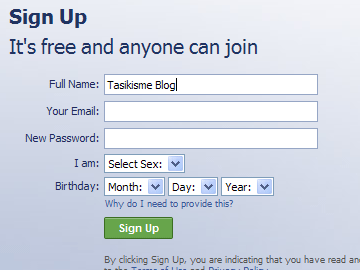
Langkah kedua, Anda masukkan dua buah kata dari Security Code yang tertera pada box yang disediakan. Setelah sesuai, lalu klik tombol Sign Up yang berwarna Hijau.
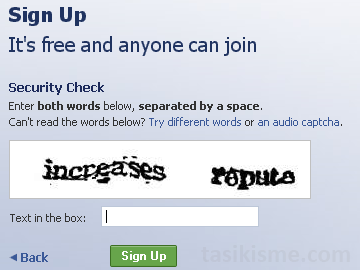
Confirm Your Email Address.
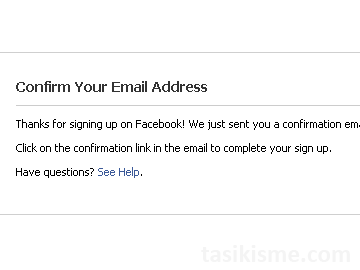
Sekarang saatnya anda mengecek email anda, dan meng-klik link konfirmasi pada email yang dikirim oleh Facebook ke email anda untuk proses konfirmasi. Setelah proses konfirmasi dilakukan anda akan dihadapkan pada 3 (tiga) langkah yang berisi beberapa pertanyaan, anda bisa mengisinya atau bila anda ingin langsung menuju Profile Anda, anda bisa Men-Skip langkah-langkah tersebut.
Saatnya mengedit Profile anda, dan untuk memulainya anda tinggal klik “View and edit your profile”
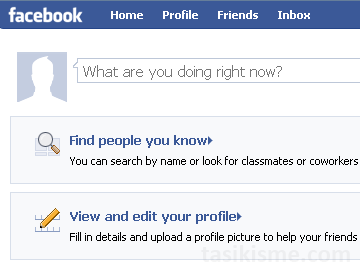
Ada empat bagian yang harus anda edit pada tab INFO sesuai dengan biodata diri anda yaitu Basic Information, Personal Information, Contact Information dan Education and Work. Isilah sesuai dengan kebutuhan.
Basic Information, berisi data diri anda mulai dari tempat tanggal lahir, kota tempat anda berada, sampai kepada status anda saat ini. Untuk hari kelahiran, bila anda tidak ingin orang tahu kapan anda lahir dan ulang tahun, sebaiknya anda pilih “don’t show my birthday in my profile”. Setelah mengeditnya klik tombol Save Changes.
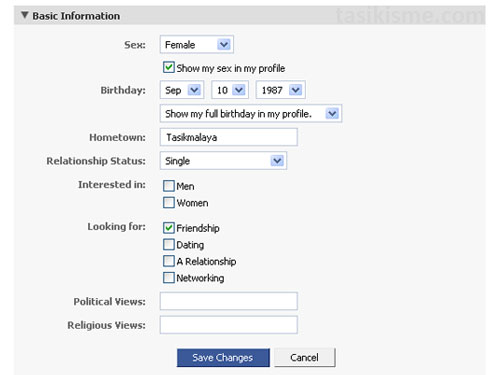
Untuk Personal Information, isilah sesuai dengan kebutuhan anda. Dari buku favorit, movie, kesukaan sampai About Me yang menggambarkan apa dan bagaimana anda itu.
Untuk Contact Information dan Education and Work anda bisa mengisinya sesuai dengan data-data yang diminta oleh Facebook.
Setelah selesai mengedit beberapa informasi tentang diri anda, jangan lupa mengklik tombol Done Editing biar hasil editing anda tersimpan pada profile anda. Perlu diingat, kapanpun bila diperlukan anda bisa mengedit informasi profile diri anda ini.
Biar lebih lengkap, anda juga bisa langsung meng-Upload photo anda untuk dipajang di profile Facebook anda. Caranya cukup anda klik link Upload a Profile Picture.
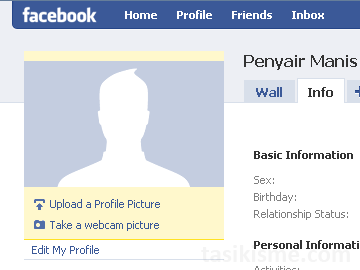
Itulah beberapa langkah awal untuk membuat sebuah profile di Facebook. Kini saatnya anda menunjukkan pada dunia bahwa anda telah menjadi member Facebook!
Tips menghilangkan iklan di Facebook
Bagi anda yang sering ber-Facebook ria tentu sudah tidak asing lagi, saat anda melihat-lihat profile sendiri maupun profile orang lain, pasti anda akan disajikan jajaran iklan yang tepat berada di sisi sebelah kanan. Yang lebih mengesalkan di Facebook tidak ada setting untuk mendisable iklan-iklan tersebut, hingga andapun terpaksa harus terus menerus melihat iklan-iklan tersebut secara berulang-ulang. Bahkan yang lebih parah lagi, bila koneksi internet anda lemot kehadiran iklan-iklan ini menambah lemot proses loading Facebook anda.
Iklan-iklan yang ada di Facebook merupakan sumber pemasukan utama bagi Facebook sendiri, dan tentunya Facebook tidak akan suka bila kemudian anda menghilangkan iklan-iklan tersebut. Tapi, jika anda merasa bahwa kehadiran dan keberadaan iklan-iklan tersebut sudah sangat mengganggu kenyamanan anda dalam ber-facebook ria, tidak ada jalan selain meremove atau menghilangkan iklan-iklan tersebut meskipun itu hanya dari komputer anda saja.
Ada banyak Facebook Code yang bisa anda pakai untuk menghilangkan iklan-iklan Facebook, satu yang terbaik adalah Facebook Code “Remove All Facebook Ads” yang dibuat oleh Tidalwav. Cukup anda instal Remove All Facebook Ads, di komputer anda maka andapun akan terbebas dari iklan-iklan yang ada di Facebook dan kini andapun bisa lebih cepat mengakses Facebook karena ketidakhadiran iklan-iklan tersebut.
Untuk memulai menginstal code Remove All Facebook Ads, silahkan arahkan browser anda ke Instal Remove All Facebook Ads, setelah itu anda klik tombol INSTAL seperti yang terlihat pada gambar di bawah ini.

Begitu anda mengklik tombol INSTAL akan ada Pop up Windows GreaseMonkey Instal;ation yang mengkonfirmasi tentang proses instalasi script, anda tinggal pilih saja Instal.

Catatan : Sebelum menginstal code Remove All Facebook Ads, jangan lupa pastikan di komputer anda telah terinstal Add-On GreaseMonkey dan penjelasan lengkap tentang GreaseMonkey bisa anda baca di Mempercantik Facebook dengan Facebook Code.
Tips membeli Laptop
Dua tahun ke belakang, kalau kita lihat orang bawa laptop, emh… sepertinya keren banget dan berkelas. Tapi sekarang, seiring kemajuan teknologi, Laptop sudah bukan merupakan barang mewah lagi. Sama halnya seperti handphone, saat ini Laptop sudah menjadi kebutuhan pokok. Baik bagi pelajar, mahasiswa, ataupun kaum eksekutif.
Berbagai jenis Laptop pun bermunculan dari mulai yang murah dengan spesifikasi pas-pasan, sampai yang harganya mahal dengan spesifikasi yang high end. Nah buat anda yang punya rencana ingin membeli laptop, dan bingung menentukan pilihan, ada baiknya baca dulu tips berikut ini :
Ukuran : bagi yang sering bepergian jauh dan mengandalkan Laptop sebagai “asisten pribadi” ada baiknya anda memilih model Subnotebook dengan berat antara 3 pound atau kurang biar ringan dijinjing kemana-mana, seperti Apple’s MacAir atau Lenovo ThinkPad dengan harga berkisar $1.500 sampai $3.000. Namun jika anda lebih banyak menggunakan Laptop di rumah, sekolah atau kantor ada baik anda memilih seperti Dell Inspiron 1525, HP dv6700 atau Apple MacBook dengan berat 6-5 pound dan harga yang jauh lebih murah sekitar $800 sampai $1.200.
Operating System. Vista Vs XP. System operasi sangat penting buat mendukung aktivitas anda, karena itu sesuaikan system operasi dengan kemampuan yang anda miliki. Bila anda terbiasa memakai OS Windows XP tentu lebih bijak jika anda memilih Laptop dengan Built in Windows XP. Selain akan lebih mudah mengoperasikannya, anda pun tidak memerlukan waktu lama untuk beradaptasi dengan Laptop yang baru saja anda beli. Selain itu anda akan lebih mudah menemukan Laptop dengan Built in Windows XP dibandingkan Vista. Perlu diperhatikan juga compabilitas hardware maupun software, dimana Vista masih sering menemui masalah (tidak kompetibel) dengan dengan add-on hardware maupun softaware.
Memory : Jika anda membeli Laptop Apple, dua gigabytes sudah tersedia secara built in. Ini. Tapi bila anda ingin memakai Windows Vista maka untuk mendapatkan performa terbaik, sedikitnya anda membutuhkan tiga gigabytes memory.
Processor : untuk keperluan office sehari-hari, dual-core prosessor tentu sudah cukup baik. Lain lagi bila anda berencana memakai Laptop untuk main game, maka pilihlah prosessor yang lebih tinggi.
Storage : Jika anda ingin menjadikan Laptop sebagai komputer utama yang mendukung kerja atau aktivitas anda sehari-hari, maka 160 gigabyte hardisk lebih dari cukup. Lebih besar tentu lebih baik, tapi ada baiknya sesuaikan dengan kebutuhan anda.
Batery life : tak diragukan lagi pilihlah Laptop dengan kemampuan batery yang lama. Jangan sampai baru dipakai 1 jam, harus dicharges.
Ada berbagai macam pertimbangan untuk memilih sebuah Laptop, ketika anda berencana membeli sebuah Laptop, pikirkanlah baik-baik bagaimana dan untuk apa anda memakai Laptop. Dengan begitu anda bisa lebih focus terhadap satu atau dua pilihan saja yang terbaik buat anda.
Mengenal perintah-perintah dasar pada Linux
Sekilas Tentang Command Line
Seperti halnya bila kita mengetikkan perintah di DOS, command line atau baris perintah di Linux juga diketikkan di prompt dan diakhiri dengan menekan tombol Enter pada keyboard untuk mengeksekusi perintah tersebut.
Baris perintah merupakan cara yang lebih efisien untuk melakukan sesuatu pekerjaan. Oleh karena itu pemakai Linux tetap mengandalkan cara ini untuk bekerja. Sebaiknya pemula juga harus mengetahui dan sedikitnya pernah menggunanakan perintah baris ini karena suatu saat pengetahuan akan perintah-perintah ini bisa sangat diperlukan.
Berikut akan dijelaskan beberapa perintah dasar yang mungkin kelak akan sering digunakan terutama oleh para pemula. Perhatian: pengetahuan akan perintah-perintah yang lain akan segera bertambah seiring dengan kemajuan Anda menguasai sistem operasi Linux ini.
Penjelasan masing-masing perintah akan dipersingkat saja dan untuk mengetahui lebih detail lagi fungsi-fungsi suatu perintah, Anda dapat melihat manualnya, misalnya dengan mengetikkan perintah man:
man adalah perintah untuk menampilkan manual dari suatu perintah. Cara untuk menggunakannya adalah dengan mengetikkan man diikuti dengan perintah yang ingin kita ketahui manual pemakaiannya.
Contoh:
$ man ls
Perintah di atas digunakan untuk menampilkan bagaimana cara penggunaan perintah ls secara lengkap.
Perintah-Perintah Dasar Linux
Sebagai panduan Anda, berikut adalah daftar perintah secara alfabet. Sebenarnya, Anda dapat saja menekan tab dua kali untuk melihat semua kemungkinan perintah yang dapat digunakan. Misalnya Anda ingin mengetahui perintah apa saja yang dimulai dengan huruf a, maka Anda cukup mengetikkan a lalu tekan tab dua kali!
Daftar Perintah Menurut Alfabet
& adduser alias bg cat cd chgrp chmod chown cp fg find grep gzip halt hostname kill less login logout ls man mesg mkdir more mount mv passwd pwd rm rmdir shutdown su tail talk tar umount unalias unzip wall who xhost + xset zip
&
Perintah & digunakan untuk menjalan perintah di belakang (background) Contoh:
wget http://id.wikibooks.org &
Perintah & dipakai dibelakang perintah lain untuk menjalankannya di background. Apa itu jalan di background? Jalan dibackground maksudnya adalah kita membiarkan sistem untuk menjalankan perintah sendiri tanpa partisipasi kita, dan membebaskan shell/command prompt agar bisa dipergunakan menjalankan perintah yang lain.
Lihat juga:
Silahkan lihat juga perintah bg dan fg.
adduser
Perintah adduser digunakan untuk menambahkan user.
Biasanya hanya dilakukan oleh root untuk menambahkan user atau account yg baru. Setelah perintah ini bisa dilanjutkan dengan perintah passwd, yaitu perintah untuk membuat password bagi user tersebut. Contoh:
# adduser udin
# passwd udin
Perhatikan bahwa semua perintah yang membutuhkan akses root, di sini saya tulis dengan dengan menggunakan tanda #, untuk memudahkan Anda membedakannya dengan perintah yang tidak perlu akses root.
Jika Anda menjalankan perintah adduser, Anda akan diminta memasukkan password untuk user yang Anda buat. Isikan password untuk user baru tersebut dua kali dengan kata yang sama.
alias
Digunakan untuk memberi nama lain dari sebuah perintah. Misalnya bila Anda ingin perintah ls dapat juga dijalankandengan mengetikkan perintah dir, maka buatlah aliasnya sbb:
$ alias dir=ls
Kalau Anda suka dengan tampilan berwarna-warni, cobalah bereksperimen dengan perintah berikut:
$ alias dir=ls -ar –color:always
Untuk melihat perintah-perintah apa saja yang mempunyai nama lain saat itu, cukup ketikkan alias saja (tanpa argumen). Lihat juga perintah unalias.
bg
Untuk memaksa sebuah proses yang dihentikan sementara(suspend) agar berjalan di background. Misalnya Anda sedang menjalankan sebuah perintah di foreground (tanpa diakhiri perintah &) dan suatu saat Anda membutuhkan shell tersebut maka Anda dapat memberhentikan sementara perintah tersebut dengan Ctrl-Z kemudian ketikan perintah bg untuk menjalakannya di background. Dengan cara ini Anda telah membebaskan shell tapi tetap mempertahankan perintah lama berjalan di background.
Lihat juga perintah fg.
cat
Menampilkan isi dari sebuah file di layar. Contoh:
$ cat /nama/suatu/file
cd
Change Directory atau untuk berpindah direktori dan saya kira Anda tidak akan menemui kesulitan menggunakan perintah ini karena cara penggunaanya mirip dengan perintah cd di DOS.
chgrp
Perintah ini digunakan untuk merubah kepemilikan kelompok file atau direktori. Misalnya untuk memberi ijin pada kelompok atau grup agar dapat mengakses suatu file. Sintaks penulisannya adalah sbb:
# chgrp
chmod
Digunakan untuk menambah dan mengurangi ijin pemakai untuk mengakses file atau direktori. Anda dapat menggunakan sistem numeric coding atau sistem letter coding. Ada tiga jenis permission/perijinan yang dapat dirubah yaitu:
1. r untuk read,
2. w untuk write, dan
3. x untuk execute.
Dengan menggunakan letter coding, Anda dapat merubah permission diatas untuk masing-masing u (user), g (group), o (other) dan a (all) dengan hanya memberi tanda plus (+) untuk menambah ijin dan tanda minus (-) untuk mencabut ijin.
Misalnya untuk memberikan ijin baca dan eksekusi file coba1 kepada owner dan group, perintahnya adalah:
$ chmod ug+rx coba1
Untuk mencabut ijin-ijin tersebut:
$ chmod ug-rx coba1
Dengan menggunakan sitem numeric coding, permission untuk user, group dan other ditentukan dengan menggunakan kombinasi angka-angka, 4, 2 dan 1 dimana 4 (read), 2 (write) dan 1 (execute).
Misalnya untuk memberikan ijin baca(4), tulis(2) dan eksekusi(1) file coba2 kepada owner, perintahnya adalah:
$ chmod 700 coba2
Contoh lain, untuk memberi ijin baca(4) dan tulis(2) file coba3 kepada user, baca(4) saja kepada group dan other, perintahnya adalah:
$ chmod 644 coba3
Perhatian: Jika Anda hosting di server berbasis Linux, perintah ini sangat penting sekali bagi keamanan data Anda. Saya sarankan semua direktori yang tidak perlu Anda tulis di chmod 100 (jika Apache jalan sebagai current user (Anda)) atau di chmod 501 jika Apache jalan sebagai www-data atau nobody (user lain).
chown
Merubah user ID (owner) sebuah file atau direktori
$ chown
cp
Untuk menyalin file atau copy. Misalnya untuk menyalin file1 menjadi file2:
$ cp
fg
Mengembalikan suatu proses yang dihentikan sementar(suspend) agar berjalan kembali di foreground. Lihat juga perintah bg diatas.
find
Untuk menemukan dimana letak sebuah file. Perintah ini akan mencari file sesuai dengan kriteria yang Anda tentukan. Sintaksnya adalah perintah itu sendiri diikuti dengan nama direktori awal pencarian, kemudian nama file (bisa menggunakan wildcard, metacharacters) dan terakhir menentukan bagaimana hasil pencarian itu akan ditampilkan. Misalnya akan dicari semua file yang berakhiran .doc di current direktori serta tampilkan hasilnya di layar:
$ find . -name *.doc -print
Contoh hasil:
. /public/docs/account.doc
. /public/docs/balance.doc
. /public/docs/statistik/prospek.doc
./public/docs/statistik/presconf.doc
grep
Global regular expresion parse atau grep adalah perintah untuk mencari file-file yang mengandung teks dengan kriteria yang telah Anda tentukan.
Format perintah:
$ grep
Misalnya akan dicari file-file yang mengandung teks marginal di current direktori:
$ grep marginal
diferent.doc: Catatan: perkataan marginal luas dipergunakan di dalam ilmu ekonomi prob.rtf: oleh fungsi hasil marginal dan fungsi biaya marginal jika fungsi prob.rtf: jika biaya marginal dan hasil marginal diketahui maka biaya total
gzip
ini adalah software kompresi zip versi GNU, fungsinya untuk mengkompresi sebuah file. Sintaksnya sangat sederhana:
$ gzip
Walaupun demikian Anda bisa memberikan parameter tertentu bila memerlukan kompresi file yang lebih baik, silakan melihat manual page-nya. Lihat juga file tar, unzip dan zip.
halt
Perintah ini hanya bisa dijalankan oleh super useratau Anda harus login sebagai root. Perintah ini untuk memberitahu kernel supaya mematikan sistem atau shutdown.
hostname
Untuk menampilkan host atau domain name sistem dan bisa pula digunakan untuk mengesset nama host sistem.
Contoh pemakaian:
[user@localhost mydirectoryname] $ hostname
localhost.localdomain
kill
Perintah ini akan mengirimkan sinyal ke sebuah proses yang kita tentukan. Tujuannya adalah menghentikan proses. Format penulisan:
$ kill
PID adalah nomor proses yang akan di hentikan. Tidak tahu PID proses mana yang mau dibunuh? Cobalah bereksperimen dengan perintah:
ps aux | grep
less
Fungsinya seperti perintah more.
login
Untuk masuk ke sistem dengan memasukkan login ID atau dapat juga digunakan untuk berpindah dari user satu ke user lainnya.
logout
Untuk keluar dari sistem.
ls
Menampilkan isi dari sebuah direktori seperti perintah dir di DOS. Anda dapat menggunakan beberapa option yang disediakan untuk mengatur tampilannya di layar. Bila Anda menjalankan perintah ini tanpa option maka akan ditampilkan seluruh file nonhidden(file tanpa awalan tanda titik) secara alfabet dan secara melebar mengisi kolom layar. Option -la artinya menampilkan seluruh file/all termasuk file hidden(file dengan awalan tanda titik) dengan format panjang.
man
Untuk menampilkan manual page atau teks yang menjelaskan secara detail bagaimana cara penggunaan sebuah perintah. Perintah ini berguna sekali bila sewaktu-waktu Anda lupa atau tidak mengetahui fungsi dan cara menggunakan sebuah perintah.
$ man
mesg
Perintah ini digunakan oleh user untuk memberikan ijin user lain menampilkan pesan dilayar terminal. Misalnya mesg Anda dalam posisi y maka user lain bisa menampilkan pesan di layar Anda dengan write atau talk.
$ mesg y atau mesg n
Gunakan mesg n bila Anda tidak ingin diganggu dengan tampilan pesan-pesan dari user lain.
mkdir
Membuat direktori baru, sama dengan perintah md di DOS. a
more
Mempaging halaman, seperti halnya less
mount
Perintah ini akan me-mount filesystem ke suatu direktori atau mount-point yang telah ditentukan. Hanya superuser yang bisa menjalankan perintah ini. Untuk melihat filesystem apa saja beserta mount-pointnya saat itu, ketikkan perintah mount. Perintah ini dapat Anda pelajari di bab mengenai filesystem. Lihat juga perintah umount.
$ mount
/dev/hda3 on / type ext2 (rw)
none on /proc type proc (rw)
/dev/hda1 on /dos type vfat (rw)
/dev/hda4 on /usr type ext2 (rw)
none on /dev/pts type devpts (rw,mode=0622)
mv
Untuk memindahkan file dari satu lokasi ke lokasi yang lain. Bila argumen yang kedua berupa sebuah direktori maka mv akan memindahkan file ke direktori tersebut. Bila kedua argumen berupa file maka nama file pertama akan menimpa file kedua. Akan terjadi kesalahan bila Anda memasukkan lebih dari dua argumen kecuali argumen terakhir berupa sebuah direktori.
passwd
Digunakan untuk mengganti password. Anda akan selalu diminta mengisikan password lama dan selanjutnya akan diminta mengisikan password baru sebanyak dua kali. Password sedikitnya terdiri dari enam karakter dan sedikitnya mengandung sebuah karakter.
pwd
Print working directory, atau untuk menampilkan nama direktori dimana Anda saat itu sedang berada.
rm
Untuk menghapus file dan secara default rm tidak menghapus direktori. Gunakan secara hati-hati perintah ini terutama dengan option -r yang secara rekursif dapat mengapus seluruh file.
Sekali lagi: Hati-hati dengan perintah ini!
rmdir
Untuk menghapus direktori kosong.
shutdown
Perintah ini untuk mematikan sistem, seperti perintah halt. Pada beberapa sistem anda bisa menghentikan komputer dengan perintah shutdown -h now dan merestart sistem dengan perintah shutdown -r now atau dengan kombinasi tombol Ctr-Alt-Del.
su
Untuk login sementara sebagai user lain. Bila user ID tidak disertakan maka komputer menganggap Anda ingin login sementara sebagai super user atau root. Bila Anda bukan root dan user lain itu memiliki password maka Anda harus memasukkan passwordnya dengan benar. Tapi bila Anda adalah root maka Anda dapat login sebagai user lain tanpa perlu mengetahui password user tersebut.
tail
Menampilkan 10 baris terakhir dari suatu file. Default baris yang ditampilkan adalah 10 tapi Anda bisa menentukan sendiri berapa baris yang ingin ditampilkan:
$ tail
talk
Untuk mengadakan percakapan melalui terminal. Input dari terminal Anda akan disalin di terminal user lain, begitu sebaliknya.
tar
Menyimpan dan mengekstrak file dari media seperti tape drive atau hard disk. File arsip tersebut sering disebut sebagai file tar. Sintaknya sebagai berikut:
$ tar
Contoh:
$ tar -czvf namaFile.tar.gz /nama/direktori/*
Perintah di atas digunakan untuk memasukkan semua isi direktori, lalu dikompres dengan format tar lalu di zip dengan gzip, sehingga menghasilkan sebuah file bernama namaFile.tar.gz
$ tar -xzvf namaFile.tar.gz
Perintah di atas untuk mengekstrak file namaFile.tar.gz
umount
Adalah kebalikan dari perintah mount, yaitu untuk meng-unmount filesystem dari mount-pointnya. Setelah perintah ini dijalankan direktori yang menjadi mount-point tidak lagi bisa digunakan.
# umount
unalias
Kebalikan dari perintah alias, perintah ini akan membatalkan sebuah alias. Jadi untuk membatalkan alias dir seperti telah dicontohkan diatas, gunakan perintah:
$ unalias dir
unzip
Digunakan untuk mengekstrak atau menguraikan file yang dikompres dengan zip. Sintaknya sederhana dan akan mengekstrak file yang anda tentukan:
$ unzip
Lihat juga perintah-perintah gzip dan unzip.
wall
Mengirimkan pesan dan menampilkannya di terminal tiap user yang sedang login. Perintah ini berguna bagi superuser atau root untuk memberikan peringatan ke seluruh user, misalnya pemberitahuan bahwa server sesaat lagi akan dimatikan.
# wall Dear, everyone….. segera simpan pekerjaan kalian, server akan saya matikan 10 menit lagi.
who
Untuk menampilkan siapa saja yang sedang login. Perintah ini akan menampilkan informasi mengenai login name, jenis terminal, waktu login dan remote hostname untuk setiap user yang saat itu sedang login. Misalnya:
$ who
root ttyp0 May 22 11:44
flory ttyp2 May 22 11:59
pooh ttyp3 May 22 12:08
xhost +
Perintah ini digunakan untuk memberi akses atau menghapus akses(xhost -) host atau user ke sebuah server X.
xset
Perintah ini untuk mengeset beberapa option di X Window seperti bunyi bel, kecepatan mouse, font, parameter screen saver dan sebagainya. Misalnya bunyi bel dan kecepatan mouse dapat Anda set menggunakan perintah ini:
$ xset b
$ xset m
zip
Perintah ini akan membuat dan menambahkan file ke dalam file arsip zip. Lihat juga perintah gzip dan unzip.



